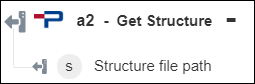Ottieni struttura
Usare l'azione Ottieni struttura per esportare i metadati dell'assieme e i file PDF e JT, quindi creare un file zip contenente i file seguenti.
• File manifest come file CSV con una panoramica dei dati nel file contenitore
• File XML che include i metadati
• File JT che includono la geometria 3D delle parti
• PDF e altri documenti
Per utilizzare l'azione Ottieni struttura nel workflow, attenersi alla procedura descritta di seguito.
1. Trascinare l'azione Ottieni struttura presente in TeamCenter PROSTEP Demo nell'area di lavoro, posizionare il puntatore del mouse sull'azione, quindi fare clic su  o fare doppio clic sull'azione. Viene visualizzata la finestra Ottieni struttura.
o fare doppio clic sull'azione. Viene visualizzata la finestra Ottieni struttura.
2. Se necessario, modificare l'Etichetta. Per default, il nome dell'etichetta corrisponde al nome dell'azione.
3. Per aggiungere un tipo di connettore TeamCenter PROSTEP Demo, fare riferimento a Tipo di connettore di TeamCenter PROSTEP Demo supportato.
Se in precedenza è stato aggiunto un connettore per TeamCenter PROSTEP Demo, selezionare il connettore in Nome connettore.
4. Fare clic su TEST per convalidare il connettore.
5. Fare clic su MAPPA CONNETTORE per eseguire l'azione utilizzando un connettore diverso da quello utilizzato per completare i campi di input. Nel campo Connettore runtime immettere un nome valido per il connettore TeamCenter PROSTEP Demo. Per ulteriori informazioni su MAPPA CONNETTORE, vedere la sezione relativa all'utilizzo di Mappa connettore.
6. Nell'elenco Tipo di oggetto PDM selezionare o specificare il tipo di oggetto TeamCenter. È supportato solo il tipo di dati ItemRevision TeamCenter.
7. Nell'elenco TeamCenter root ID selezionare o specificare l'ID elemento TeamCenter.
8. Fare clic su Fine.
Schema di output